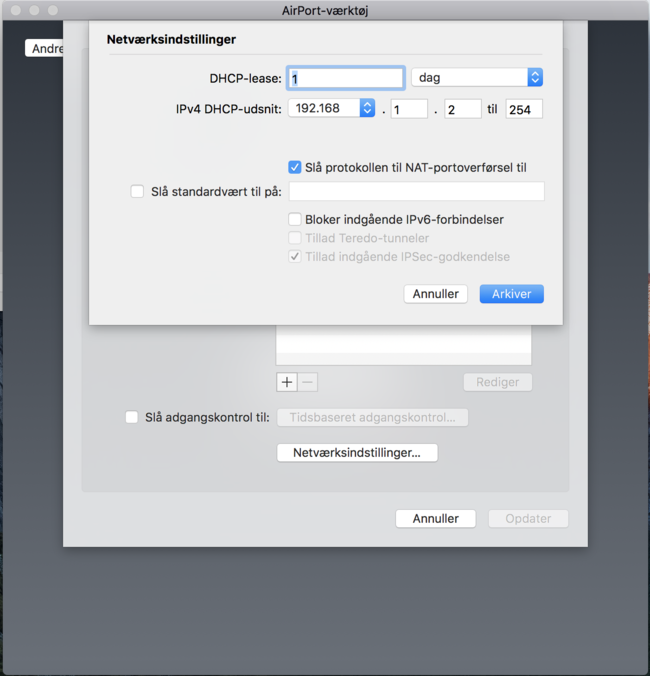Opstæning af Apple-router
Typiske problemer med Apple-routere
Hvis du ikke kan komme på nettet med din Apple router, eller nettet kører meget skidt, disse punkter igennem. Virker det ikke, så reset din router til fabriksindstillinger og gør det så én gang til.
- Check først, at din router er sluttet til i den port, der ligner en sol eller cirkel (se billede øverst på siden)
- Check herefter at din router er opsat til "DHCP og NAT" (se nedenfor)
- Ignorer den besked som din Airport somme tider vil give om "dobbelt nat" og et forslag om opsætning til brofunktion.
1) Tilslut routeren korrekt
En af de fejl vi oftest ser, er at folk ikke slutter deres Apple-routere korrekt til netværket. Der er simpelthen uvished om hvilke porte man skal benytte til hvad. Men i virkeligheden er det ikke særligt svært. Hovedreglen er, at du altid skal slutte din router til netværket via den port der har et lille "O" oven over. Du kan herefter bruge de resterende porte med "<***>" symbolet, til at tilslutte flere kablede enheder til netværket. Hvis du stadig er i tvivl om hvilke porte der er til hvad, eller måske slet ikke kender alle funktionerne på din Apple-router, så læs videre.
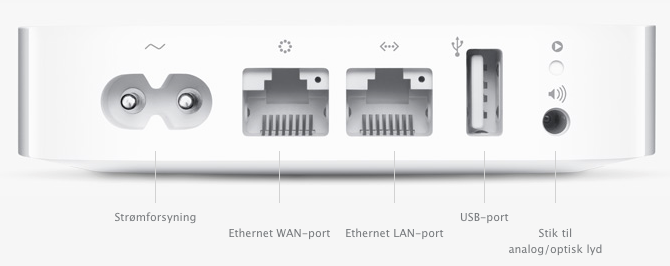
2) DHCP og NAT - i stedet for "bridge-mode"
Tjek at din Airport er sat til "DHCP og NAT" under fanen "Netværk" og indstillingen "Routerfunktion", som vist herunder. Hvis den står til "Bridge-mode" eller brofunktion, så vil den ikke virke ordentligt.
Hvis du ikke ved, hvordan du kommer ind og ændre denne indstilling, så se bonustip længere nede om Apples AirPort-værktøj til at konfigurere deres produkter med.
Hvis det stadig ikke virker, så kan det være pga. forkert IP-opsætning for routerens LAN-side. Her kan routeren resettes og sættes op på ny. Eller prøv at følge sidens sidste bonustip (se nedenfor)
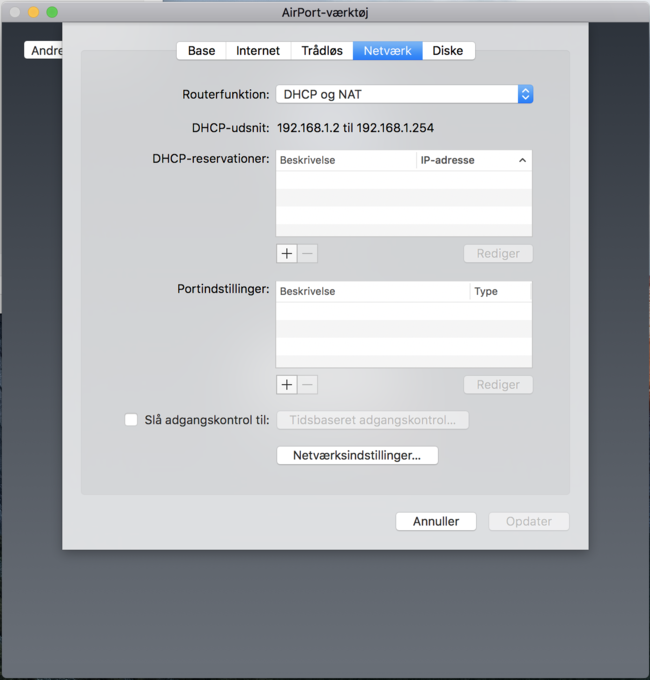
3) Sig ikke ja til "Bridge-mode" eller brofunktion
Når du tilslutter din Airport-router til et Novomatrix netværk, så er dette netværk styret af en stor boligrotuer. Af uforklarlige årsager tænker din Apple-router, at så behøver den ikke også at være router, når nu den store router fra Novomatrix lige så godt kan klare det hele.... og så slukker den for sin router-funktion og går i det, der hedder "bridge-mode" eller brofunktion på dansk. Dette betyder reelt at din Airport stopper med at være en router og i stedet bare bliver en switch/accesspunkt.
Bonustip 1 - Tilgå din Apple-router korrekt
Din Airport har ikke noget WebUI som det kendes fra en normal router. I stedet skal du have fat i Airport-værktøjet, som altid følger med din MAC. Den nemmeste måde at finde det på, er ved at bruge søgefeltet oppe i hjørnet.
Hvis du er Windowsbruger, skal du hente værktøjet fra Apple. Dette kan gøre her.
Herefter skal du tilgå din router ved at åbne værktøjet, og dobbeltklikke på din Airport. Ofte skal man være tilsluttet samme netværk som routeren for at kunne finde denne, men det skal man ikke med Airport-værktøjet. Den søger alle Apple-routere i nærheden. Når du åbner dit Airport-værktøj, skulle du gerne kunne se din router i programmet, som vist herunder:

Bonustip 2 - korrekt IP-range for DHCP på LAN
Såfremt din AirPort har været opsat i bridgefunktion, er det en lille ekstra ting du skal sikre dig. Ved brug af en router i bridgefunktion og dermed som om den var et Access Point, så vil den automatisk benytte det allerede eksisterende DHCP range fra vores router. Dette giver dog et problem, når den skal stilles tilbage i router-funktion, da den ikke kan benytte samme range som vores netværk gør. Du skal derfor trykket på knappen "Netværksindstillinger" under fanen "Netværk". Dette bringer nedenstående vindue frem. Sæt her din router til at benytte et 192.168 range. Stil værdierne som nedenfor.